Почему не сканирует принтер - замена, обслуживание и ремонт принтеров в Москве и области в офисе и на дому - МФУ сервис - бесплатный выезд мастера.
Изначально необходимо проверить соединено ли устройство с печатным устройством, так как самые частые проблемы с кабелем возникают при сканировании. Перепроверьте всё пару раз и убедитесь, что вся проводка находится в хорошем состоянии и может продолжать работу.
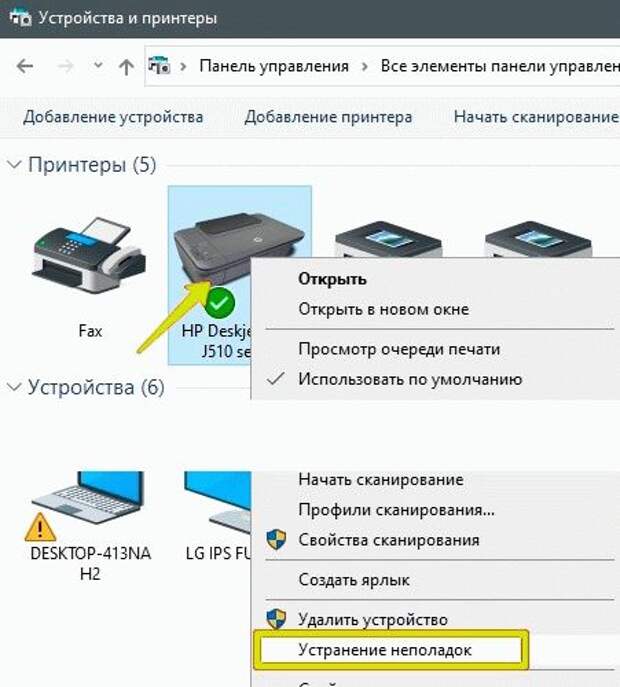 Проверка подключения принтера: решение проблем со сканированием
Проверка подключения принтера: решение проблем со сканированием
Вы можете подключить кабель в любое другое свободное гнездо на вашем рабочем месте. Стоит перезагрузить компьютер вместе с принтером, дабы сбросить всю память, а вместе с ней и ошибки, различный кэш.
Способ 2: использование встроенного инструмента “Устранения неполадок”
Не всегда встроенное в среду компьютера средство устранения неполадок оказывается действительно нужным, особенно тогда, когда речь идет об исправлении ошибок печати и сканирования. Но оно в разы облегчает работу пользователя, устраняя мелкие ошибки в автономном режиме. Откройте данный инструмент и посмотрите лично на результат. Используйте следующую инструкцию:
Перейдите в “Пуск” (это можно сделать, нажав на выпадающее меню в углу монитора) и откройте “Параметры”, кликнув на шестеренку.
Поиск и переход в “Параметры”: решение проблем со сканированием с принтера
Найдите здесь раздел “Обновление и безопасность” (на некоторых компьютерах называется чуть по-другому, но ориентируйтесь на слово – “безопасность”)
Поиск и открытие раздела “Обновление и безопасность”: решение проблем со сканированием с принтера
Откроется большая панель. Нам интересна лишь левая часть, найдите там категорию “Устранение неполадок” и перейдите в неё.
Открытие категории “Устранение неполадок”: решение проблем со сканированием с принтера
Найдите в списке пункт “Диагностика печатающего устройства” и запустите его. Осталось лишь дождаться окончания проверки.
 ,
Выбор категории устройства для сканирования неполадок при проблемах со сканированием с принтера
После клика по этому блоку появится кнопка «Запустить средство устранения неполадок», которой и следует воспользоваться.
Запуск средства устранения неполадок при проблемах со сканированием с принтера
Дождитесь начала сканирования, следя за прогрессом в новом окне.
Программные неисправности принтеров HP
Внезапный отказ любой техники, подключаемой к компьютеру, зачастую связан с программными неисправностями. Неправильные настройки или сбои операционной системы (ОС), повреждение системных файлов и/или драйверов принтера, действия вредоносных программ — все эти неполадки могут быть легко устранены пользователем самостоятельно. Рассмотрим данный вопрос.
Отсутствие вредоносных программ
Вирусы не способны причинить вред самой печатающей машине. Они лишь могут нарушать или полностью блокировать передачу данных с компьютера на принтер, из-за чего последний попросту не будет получать никаких команд от пользователя на распечатку. Даже на компьютере установлен антивирус, не будет лишним проверить работоспособность принтера в отключенном от ПК состоянии. Для этого:
- Отсоедините USB-кабель (или другой интерфейсный кабель) от компьютера.
- Далее предстоит дать команду принтеру на распечатку пробной страницы.
- В зависимости от модели принтера, это делается из панели управления (LCD-экран) либо путем нажатия и удержания определенной клавиши.
- Для принтеров с LCD-экраном нужно проделать следующее: зайдите из главного меню в раздел "Настройка", выберите пункт "Отчеты", затем — "Отчет о качестве печати".
- Для принтеров без LCD-экрана — нажмите и удерживайте кнопку, на которой изображен крестик "Х" (кнопка может отличаться, зависит от модели устройства).
Если принтер распечатает тестовую страницу, значит, проблема заключается в компьютере. Первым делом следует обновить базы антивируса и удалить с ее помощью все вирусы. После перезагрузки компьютера и принтера нужно повторить попытку печати, если не выходит —  вариант с наличием вредоносных программ можно исключить.
ryfys.ru/poleznye-stati/pochemu-ne-pechataet-printer-s-kompyutera-esli-on-podklyuchen-chto-delat/
Использование альтернативного метода сканирования
Еще один вариант решения появившейся неполадки — использование другого средства запуска сканирования. Лучше всего для этого подойдет фирменное приложение производителя принтера, которое устанавливается на компьютер вместе с драйвером.
- Для его запуска в том же меню «Параметры» выберите раздел «Устройства».
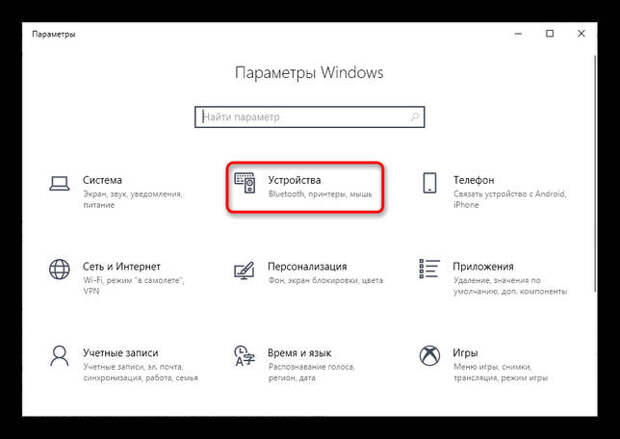
- Перейдите к категории «Принтеры и сканеры».
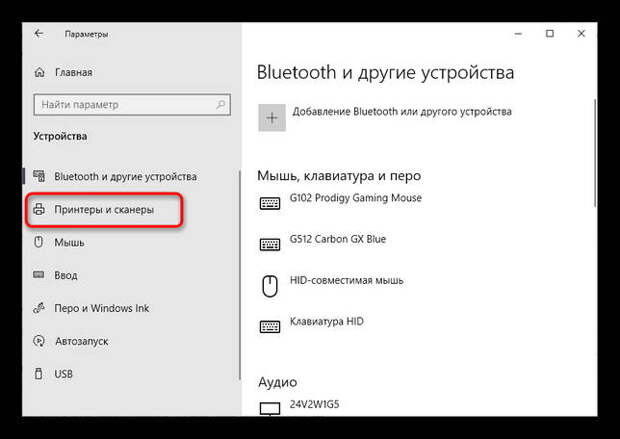
- Найдите свое печатающее оборудование и нажмите по нему.
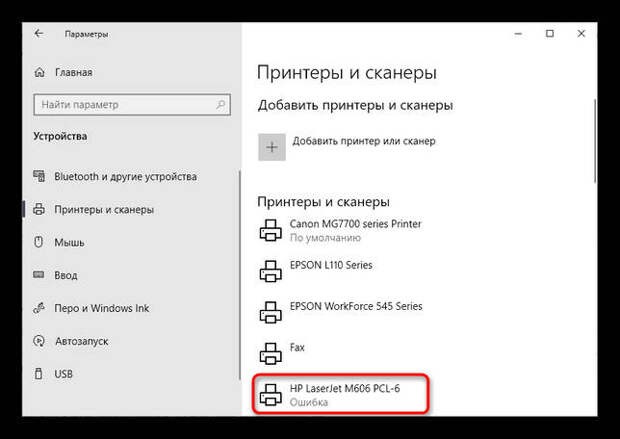
- Если в блоке действий присутствует строка «Открыть приложение принтера», переходите к его запуску для дальнейшего управления устройством.
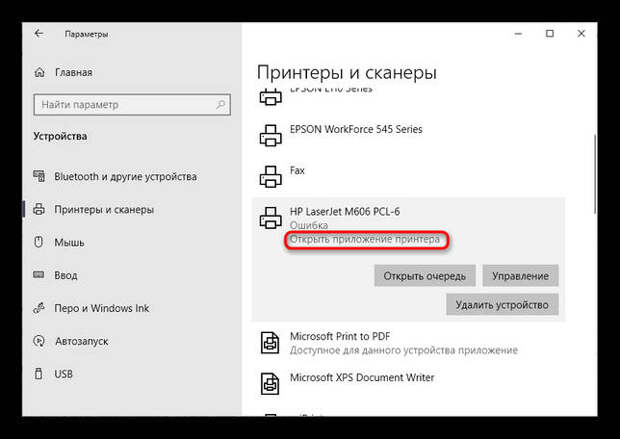
- Найдите в программе инструмент, отвечающий за функцию сканирования, нажмите по соответствующей кнопке и проверьте, что произойдет потом.
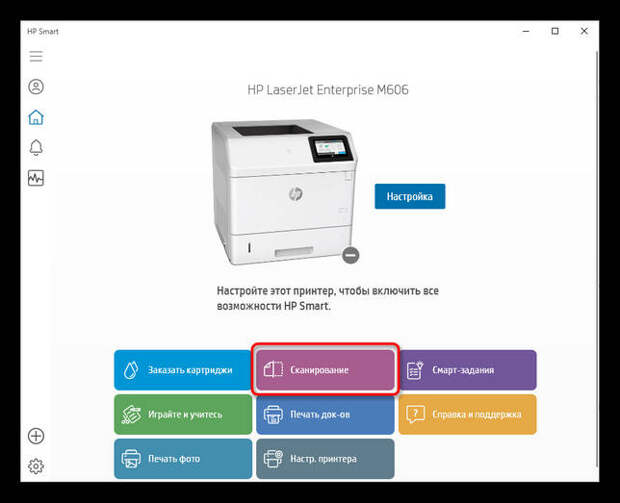
- kachestvolife.club/elektronika/pochemu-mfu-ne-skaniruet-no-pechataet-chto-delat